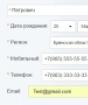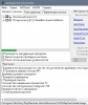Kakulangan ng RAM. Walang sapat na memorya sa computer: At ano ang dapat kong gawin ngayon? Anong windows memory ang ipinahiwatig
Kapag gumagamit ng isang computer, marami sa atin ang nakatagpo ng iba't ibang mga error, halimbawa, ang Windows 10 hindi sapat na memory error sa computer. Ang isang ito ay lumilitaw din minsan para sa ilang kadahilanan, na pag-uusapan natin ngayon, at alamin din kung paano ayusin ito.
Inaayos namin ang error
Ang error na ito ay nagpapahiwatig na walang sapat na random access memory (RAM). Anong uri ng alaala ito? Napakasimple ng lahat. Ang anumang program na pinapatakbo namin sa computer ay agad na na-load sa RAM at nananatili doon hanggang sa isara namin ang application. Ang mas maraming memorya na ito, mas mabilis na gumagana ang computer at maaari kang magpatakbo ng higit pang mga proseso sa parehong oras, dahil ang mga proseso ng system, mga serbisyo, atbp. ay na-load din dito. Ang RAM ay hindi permanente, iyon ay, pagkatapos i-restart ang PC, lahat ng data dito ay nawawala, nabubura, ito ay dynamic.
Karagdagang module ng RAM
Hindi mahalaga kung mayroon kang computer o laptop, at parehong may mga RAM strip na matatagpuan sa motherboard sa mga espesyal na slot. Sa mga lumang PC, maaaring may 1-2 slot lang, at sa mas bago, 4-6.

Ganito talaga ang hitsura ng mga konektor. Ang isang stick ng RAM ay ipinasok sa kanila.

Ganito ang hitsura nila. Para sa mga laptop, ang mga bagay ay medyo naiiba. Doon, ang pag-access sa mga naturang konektor ay nasa likod na takip at ang mga piraso ay mukhang mas maliit.

Upang piliin ang tamang uri ng memorya, at mayroong ilan sa mga ito: DDR1, DDR2, DDR3, DDR4. Ang una ay hindi na ginagamit, ang pangalawa ay unti-unting nawawala, at ito ay ang mas modernong DDR3 at ang pinakabago at pinakamabilis na DRR4 na in demand. Kaya, kailangan nating piliin ang tamang uri ng tabla sa umiiral na. Upang gawin ito, maaari mong buksan ang yunit ng system, kunin ang naka-install na RAM mula doon at pumunta sa tindahan kasama nito, kukunin ng mga nagbebenta ang lahat. Ngunit magagawa mo ito sa ganitong paraan, nag-download ka ng isang espesyal na utility na magpapakita sa iyo ng lahat ng mga sangkap na naka-install sa iyong AIDA 64 Extreme na computer.
I-download ang AIDA mula sa opisyal na website
Ang susi para dito ay madaling mahanap sa Internet.
Ito ang hitsura ng pangunahing window ng programa.

Buksan ang seksyon "Kompyuter", at sa loob nito "Impormasyon ng Buod" at tumingin kami.
Halimbawa, mayroon akong isang 4 GB DDR3 bar na naka-install, na may dalas na 1600, oo, eksaktong 1600, dahil ang ipinahiwatig na halaga ng 800 MHz ay dapat na i-multiply sa 2 at makukuha mo ang kailangan mo. Iyon ay, upang madagdagan ang halaga ng RAM, kailangan kong bumili ng isa pang DDR3 bar na may dalas na 1600, halimbawa, 4GB.
Siguraduhing mag-install ng dalawang bar na may memorya ng parehong frequency, kung ang isa ay mas malaki at ang isa ay mas maliit, kung gayon ang memorya ay gagana sa pinakamababang frequency.
magpalit ng file
Sabihin nating wala kang pagkakataon na mag-install ng isa pang bar ng RAM, at ang mga error ay pinahirapan na, pagkatapos ay maaari mong gamitin ang solusyon ng system sa problema - lumikha ng isang swap file. Ito ay isang uri ng analogue ng RAM, iyon ay, kung hindi ito sapat, gagamitin ng system ang file na ito. Ang paglikha nito sa Windows 10 ay napaka-simple:

Ngayon ay dapat mong itakda ang tamang dami ng MB batay sa dami ng GB ng RAM na magagamit na.
Pinakamainam na tukuyin ang laki na katumbas ng 1.5 ng RAM ng computer. Sabihin nating kung mayroon kang 4 GB ng RAM na naka-install, kailangan mong tukuyin ang 2600 MB.
Pagkatapos pindutin "OK" at i-restart ang iyong computer.
Konklusyon
Iyon ang lahat ng mga paraan upang malutas ang error na nauugnay sa RAM, o sa halip ang kakulangan nito. Mas mainam, siyempre, na gamitin ang una, at mag-install ng hindi bababa sa 8 GB ng RAM na may dalawang 4 GB na stick.
Kung ang computer sa bahay o laptop ay medyo bago (binili ng maximum na 5 taon na ang nakakaraan), kung gayon, sigurado, mayroon itong hindi bababa sa 4 gigabytes ng RAM na naka-install (bagaman maaaring may mga pagbubukod). Ang volume na ito ay higit pa sa sapat para sa karamihan ng mga pang-araw-araw na gawain: pag-browse sa web, paglalaro ng mga video, pagtatrabaho sa mga dokumento at paglalaro.
"Isara ang mga programa upang maiwasan ang pagkawala ng data" na mensaheGayunpaman, kung ang gumagamit ay nagpapatakbo ng napakabigat o hindi na-optimize na mga programa, maaari siyang makakita ng mensahe ng system tungkol sa kakulangan ng RAM "Walang sapat na memorya sa system." Kung ang isang window ay lilitaw: walang sapat na memorya sa system, i-save ang mga file at isara ang mga programa - itinatama namin ang error sa teksto sa ibaba. Maging pamilyar dito para wala ka nang problema sa kakulangan ng RAM.
Mga sanhi ng mensaheng "Walang sapat na memorya sa system, mangyaring i-save ang mga file" sa PC
Kung gumagamit ka lamang ng mga napapanahon na bersyon ng mga sikat na application, hindi ka dapat magkaroon ng anumang mga mensahe tungkol sa mababang memorya. Ang katotohanan ay ang mga developer ngayon ay mahusay na nag-optimize ng kanilang mga programa, na naglalagay ng mga function sa kanila na tinitiyak na ang software ay hindi umaapaw sa RAM.
Gayunpaman, ang mga lumang programa o application na binuo ng walang nakakaalam kung sino ang maaaring kumonsumo ng maraming RAM. Ito naman ay humahantong sa isang out-of-memory na mensahe.

Ang isa pang pagpipilian, kapag ang error na "Walang sapat na memorya sa system, i-save ang mga file at isara ang mga programa" ay nangyayari, ay nagmumungkahi ng isang mababang halaga ng memorya. Kung, biglang, 1-2 gigabytes lamang ng RAM ang naka-install sa system, kung gayon ang kaukulang mensahe ng system ay maaari ding mangyari kapag ginagamit ang pinakabagong mga bersyon ng software.
Paano ayusin ang out of memory error
Una kailangan mong suriin kung aling mga application ang gumagamit ng malaking halaga ng RAM. Samakatuwid, sa kabila ng kahilingan ng operating system na "i-save ang mga file at isara ang mga programa", huwag agad na isara ang lahat ng mga programa at / o i-restart ang computer. Sa halip, kailangan mong gawin:

Gayunpaman, hindi ito nalalapat, halimbawa, sa mga graphic editor, mga programa sa pag-edit ng video at mga laro. Para sa kanila, ang pagkain ng 3, 5 o kahit 7 gigabytes ay normal. At, dito, kung, halimbawa, ang isang audio player ay kumonsumo ng hindi bababa sa 400-500 megabytes, kung gayon ito ay isang problema. Mas mainam na mag-download ng isa pa.
Kung marami kang application na tumatakbo, kailangan mo lang i-disable ang mga hindi mo palaging ginagamit. Halimbawa, maaari mong isara ang torrent client at iTunes. Gayunpaman, pumunta muna sa kanilang mga setting at hanapin ang mga opsyon sa autorun. Doon, alisan ng tsek ang "Run at OS startup" para hindi mag-load ang application sa system startup.
Paano dagdagan ang laki ng file ng pahina
Kung kailangan mong gumana ang lahat ng mga program na ito, pagkatapos ay bumili ng karagdagang mga module ng RAM. Maaari ka ring makakuha ng may kalahating sukat - dagdagan ang laki ng paging file. Para dito:

Gayunpaman, huwag isipin na mas malaki ang swap file, mas mabuti. Oo, mas malaking error sa laki "Ang iyong system ay mababa sa memorya, mangyaring i-save ang iyong mga file at isara ang mga programa" ay hindi mangyayari, ngunit ang sistema ay maaaring magsimulang tumakbo nang mas mabagal. Samakatuwid, inirerekumenda na pumili ng isang volume na kalahati ng tunay na RAM o katumbas nito.
"Walang memorya sa isang Windows 7 computer" - isang pamilyar na problema? Kadalasan ito ay dahil dito na ang operating system o mga programa ay huminto sa pagtugon o huminto nang buo. Upang maiwasan ang posibleng pagkawala ng data ng user, aabisuhan ng system ang sumusunod na mensahe: Para sa seguridad ng data at matatag na pagganap, mahalagang matutunan kung paano kilalanin, pigilan at lutasin ang problema ng hindi sapat na memorya.
Mga uri ng memorya
Upang maunawaan ang mga sanhi ng problemang ito, kailangan mong maunawaan kung anong uri ng memorya ang pinag-uusapan natin. Maraming mga gumagamit ang naniniwala na kapag ang system ay nagbibigay ng isang katulad na error, ito ay dahil sa buong espasyo sa pisikal na hard disk (HDD). Gayunpaman, mali ang pagpapalagay na ito.
 Kung nakita mo ang mensahe: "hindi sapat na memorya sa computer, isara ang mga programa", nangangahulugan ito na ang system ay nakatagpo ng kakulangan ng RAM at virtual memory. Ang RAM ay ang memorya na ginagamit ng OS upang magsagawa ng mga operasyon sa kasalukuyang oras. Ang virtual na memorya ay isang pagpapatuloy ng pagpapatakbo, iyon ay, kung ang huli ay hindi sapat, ina-access ng Windows ang paging file, na maaaring nakatagpo ng system na may kakulangan, na nagpapaalam sa gumagamit tungkol dito.
Kung nakita mo ang mensahe: "hindi sapat na memorya sa computer, isara ang mga programa", nangangahulugan ito na ang system ay nakatagpo ng kakulangan ng RAM at virtual memory. Ang RAM ay ang memorya na ginagamit ng OS upang magsagawa ng mga operasyon sa kasalukuyang oras. Ang virtual na memorya ay isang pagpapatuloy ng pagpapatakbo, iyon ay, kung ang huli ay hindi sapat, ina-access ng Windows ang paging file, na maaaring nakatagpo ng system na may kakulangan, na nagpapaalam sa gumagamit tungkol dito.
Mga palatandaan ng kakulangan
Ang operating system ay nag-isyu ng mensahe ng error bilang isang huling paraan lamang, kapag nahaharap ito sa isang agarang krisis. Maaaring matanto ng user na walang sapat na espasyo sa swap file bago ang puntong ito. Sa kalusugan ng PC, ito ay ipinahiwatig ng ilang mga palatandaan:
- pagkasira ng pagganap(kung napansin mo na ang computer ay nagsimulang mag-freeze at magproseso ng impormasyon sa loob ng mahabang panahon);
- mga problema sa pagpapakita(ang ilang mga bintana ay maaaring hindi kahit na lumitaw kapag sila ay inilunsad);
Kung ang mga ganitong problema ay lumitaw, ito ay nagkakahalaga ng pag-iisip tungkol sa isang posibleng kakulangan ng OP.
Gayunpaman, ang pagkakaroon ng gayong mga paghihirap ay hindi palaging nangangahulugan ng direktang kakulangan ng RAM.
Mga dahilan para sa pagkakamali
Ang pagkakaroon ng malapit sa paglutas ng problema, ito ay kinakailangan upang maunawaan kung bakit ito lumitaw. Ang pinakakaraniwang dahilan ng kakulangan ng OP ay ang mga sumusunod:
- masyadong maraming mga programa ang tumatakbo, kumukuha ng sapat na espasyo(halimbawa, kung ang user ay nagbukas ng malaking bilang ng mga pahina sa browser at ilang third-party na application nang magkatulad);
- ang computer ay mababa sa RAM(pangkaraniwan ang problemang ito sa mga lumang computer at laptop na may maliit na RAM);
- hindi sapat na espasyo sa hard disk(kung ang HDD ay puno, ang operating system ay walang makukuhang pondo para iproseso ang mga operasyon);
- Masyadong maliit ang swap file(kapag ang user ay manu-manong na-configure ang masyadong maliit na virtual memory at ito ay simpleng hindi sapat);
- ang isa sa mga application ay tumatagal ng masyadong maraming OP(halimbawa, sa mga laro na kumukuha ng maraming lugar ng trabaho, maaaring isa-isa: gta, mundo ng mga tangke, tawag ng tungkulin, ang mangkukulam, atbp., sa mga programa sa opisina - maaari itong maging photoshop, Microsoft Office, atbp.) .
Upang hindi hulaan ang tungkol sa mga posibleng dahilan na humantong sa problema, maaari kang gumawa ng mga diagnostic na isinasagawa nang direkta ng system. Upang makita ang mga resulta, maaari kang mag-print para sa higit na kalinawan. Epektibo ito kung may lumitaw na problema sa enterprise kung saan ka nagtatrabaho, at nangangailangan ng ulat ang pamamahala.
Ngunit huwag mawalan ng pag-asa at sumulat sa serbisyo ng suporta, ang mga kadahilanang ito ay matagumpay na inalis ng gumagamit mismo, at walang dapat na kahirapan sa paglutas ng mga ito. Ngunit mas mabuti pa rin na maiwasan ang paglitaw ng problemang ito.
Mga paraan upang maiwasan
Kaya, ano ang gagawin kung walang sapat na RAM? Mayroong iba't ibang mga pamamaraan para sa paglutas ng problemang ito.
Mababang RAM
Noong nakaraan, ang dahilan para sa kakulangan ng memorya ay nauugnay na sa hindi sapat na RAM. Upang maunawaan kung ito ay totoo, kailangan mong pumunta sa dokumentasyon ng computer at tingnan ang dami ng naka-install na memorya (RAM). Kung nag-click ka sa icon ng My Computer at nag-click sa Properties, magbubukas ang sumusunod na window:

Dito maaari mong malaman hindi lamang ang halaga ng RAM, kundi pati na rin ang dalas ng processor (ipinahiwatig sa mga bit na numero), pati na rin ang maraming iba pang kapaki-pakinabang na impormasyon.
Ngayon, ang 2 GB ng RAM ay hindi itinuturing na isang malaking halaga, malamang na hindi sila sapat para sa paggana ng isang PC o laptop (depende ito sa mga operasyon na ginagawa dito). Samakatuwid, tinutukoy ang dokumentasyon ng computer o ang tagagawa nito, kailangan mong malaman kung anong uri ng RAM ang katugma sa ipinakita na modelo ng isang personal na computer, at bumili ng karagdagang aparato ng kinakailangang dami.
Ang laki ng paging file (virtual memory) ay maaaring bawasan ng gumagamit, o ang halaga nito ay naging hindi sapat para sa pang-araw-araw na gawain sa PC. Hindi tulad ng nakaraang paraan upang malutas ang problema, ang isang ito ay hindi nangangailangan ng anumang pamumuhunan sa pera, ngunit ilang minuto lamang ng oras ng gumagamit.
 Kaya, upang simulan ang pagbabago ng swap file, maaari mong pindutin ang mga pindutan ng Win + Pause / Break, at magbubukas ang window ng impormasyon ng system (tingnan ang nakaraang larawan). Ang window na ito ay bubukas din sa pamamagitan ng RMB sa shortcut na "Computer" - Properties o Start - Control Panel - System. Sa kaliwang bahagi ng window ng system, mag-click sa "Mga advanced na setting ng system".
Kaya, upang simulan ang pagbabago ng swap file, maaari mong pindutin ang mga pindutan ng Win + Pause / Break, at magbubukas ang window ng impormasyon ng system (tingnan ang nakaraang larawan). Ang window na ito ay bubukas din sa pamamagitan ng RMB sa shortcut na "Computer" - Properties o Start - Control Panel - System. Sa kaliwang bahagi ng window ng system, mag-click sa "Mga advanced na setting ng system".
Sa dialog box na bubukas, buksan ang tab na "Advanced" - ang sub-tab na "Pagganap" - at piliin ang "Mga Opsyon".

Sa mga setting ng pagganap, dapat mo ring buksan ang tab na "Advanced" at hanapin ang sub-tab na "Virtual Memory" dito.

Kung ang mode na "Awtomatikong piliin ..." ay pinagana sa mga katangian ng VI, dapat itong hindi paganahin sa pamamagitan ng pag-alis ng check sa kahon.
Kung ang system ay may ilang mga hard drive, ang paging file ay maaaring ilipat sa isa pang drive, na maaari ring makaapekto sa pagganap ng OS. Tulad ng para sa laki na itinakda para sa virtual na memorya, ito ay nakatakda depende sa dami ng RAM - isa at kalahating beses na higit pa para sa pang-araw-araw na gawain at dalawang beses pa para sa mga laro o iba pang mamahaling aplikasyon.
Gayunpaman, ito ay nagkakahalaga ng pag-alala na ang pamamaraang ito, bilang karagdagan sa paglutas ng problema ng kakulangan ng memorya, ay maaaring makabuluhang pabagalin ang pagganap ng PC. Samakatuwid, mahigpit na hindi inirerekomenda na magtakda ng mataas na mga halaga para sa ipinakita na function.
Mababang espasyo sa hard disk
 Kapag naitakda ang laki ng swap file, ngunit naubusan pa rin ng memory ang system, maaaring magpahiwatig ito ng barado na hard drive. Kailangan mong makita kung gaano karaming libreng puwang ang nasa disk kung saan matatagpuan ang virtual memory, at kung walang sapat na espasyo, dapat mong palayain ito sa pamamagitan ng pagtanggal ng mga hindi kinakailangang file ng user o pagbubura ng basura ng system. Pinakamainam na alisin ang mga application o system junk gamit ang mga espesyal na utility.
Kapag naitakda ang laki ng swap file, ngunit naubusan pa rin ng memory ang system, maaaring magpahiwatig ito ng barado na hard drive. Kailangan mong makita kung gaano karaming libreng puwang ang nasa disk kung saan matatagpuan ang virtual memory, at kung walang sapat na espasyo, dapat mong palayain ito sa pamamagitan ng pagtanggal ng mga hindi kinakailangang file ng user o pagbubura ng basura ng system. Pinakamainam na alisin ang mga application o system junk gamit ang mga espesyal na utility.
Ang pinakatanyag at kapaki-pakinabang sa pagpapalaya ng espasyo sa disk, siyempre, ay ang Ccleaner. Sa tulong nito, madali mong linisin ang puwang sa disk, at ang solusyon sa problema ay maaaring magtagumpay.
Ang programa ay "nagnanakaw" ng lahat ng memorya
Nangyayari na ang dahilan ay hindi namamalagi sa virtual memory o RAM, ngunit sa katotohanan na ang isang tiyak na proseso o aplikasyon ay tumatagal ng masyadong maraming mga mapagkukunan.
Kung ito ay isang bagong naka-install na programa, malamang na ang computer, dahil sa mga kinakailangan ng application na ito, ay hindi matiyak ang matatag na pagganap nito. Sa kasong ito, dapat mong tingnan ang mga inirerekomendang kinakailangan para sa laro o programa at ihambing ang mga ito sa pagganap ng iyong PC o laptop.
Gayunpaman, kung ang application na ito ay gumana nang matatag dati, ang naturang error ay maaaring magpahiwatig ng direktang pagkabigo sa programa o malisyosong panghihimasok mula sa labas. Karaniwan itong ipinapahiwatig ng isang error tulad ng: "Hindi sapat ang memorya upang makumpleto ang operasyon."
Upang matukoy kung aling proseso ang kumukuha ng masyadong maraming RAM, kailangan mong buksan ang Task Manager. Sa Windows 7, ito ay binuksan sa pamamagitan ng isang command na ini-invoke sa pamamagitan ng Ctrl+Alt+Delete keybind. Sa lalabas na menu, piliin ang "Task Manager".
Sa dialog box, piliin ang tab na Mga Proseso.
Sa pamamagitan ng pag-uuri-uri ng column na "Memorya," makikita mo kung aling mga proseso ang pinakanaglo-load ng OP. Kung talagang umiiral ang naturang programa at kapansin-pansin na gumagamit ito ng napakaraming mapagkukunan ng PC, kailangan mong malaman kung anong uri ng aplikasyon ito.
Ang isang program na pamilyar na sa iyo ay maaaring magdulot ng pagtaas ng paggamit ng occupied RAM kung ang isang awtomatikong pag-update ay ginawa, o ang program mismo ay maaaring tumagal ng napakaraming espasyo.
Gayunpaman, kung wala kang napansin na katulad sa application na ito, maaari itong magpahiwatig ng glitch sa pagpapatakbo nito. Pagkatapos ay inirerekomenda na isara ang programa upang maiwasan ang pagkawala ng data at pagkatapos ay muling i-install ito.
Kung sa mga proseso ay nakatagpo ka ng hindi pamilyar na application na kumukuha ng maraming espasyo, malamang na ito ay malware. Bagama't bukas ang kanilang operasyon, ang mga programang ito ay lubhang mapanganib pa rin. Mangyaring tapusin ang pagpapatakbo ng mga kahina-hinalang programa, kung walang sapat na memorya sa computer, i-restart ang system at alisin ang nakakahamak na application gamit ang isang antivirus.
Walang nakatulong
Maaaring may mga kaso kung saan wala sa itaas ang nakatulong sa paghahanap ng mga solusyon. Pagkatapos ay dapat mong ihambing ang mga kinakailangan ng mga application at ang mga kakayahan ng computer. Malamang na malaki ang pagkakaiba ng mga ito, kaya naman nangyayari ang mga ganitong pagkakamali. Bilang karagdagan, may mga pagkakataon ng mga program mismo na nagdudulot ng error. Sa kasong ito, subukang muling i-install ang program mula sa ibang pinagmulan.
30.03.2014 2 23023
 Kung nakatanggap ka ng mensahe sa iyong Windows PC tungkol sa mababang virtual memory o may mga "preno" sa mga laro na sanhi ng parehong dahilan, pagkatapos ay huwag mawalan ng pag-asa, dahil may solusyon sa problemang ito.
Kung nakatanggap ka ng mensahe sa iyong Windows PC tungkol sa mababang virtual memory o may mga "preno" sa mga laro na sanhi ng parehong dahilan, pagkatapos ay huwag mawalan ng pag-asa, dahil may solusyon sa problemang ito.
Upang magsimula, tingnan natinmababang mga sintomas ng virtual memory. Ang isa sa mga kadahilanan ay ang paglitaw ng isang mensahe sa iyong monitor na ang isang programa o application ay tumigil sa pagtugon. Ang isa pang palatandaan ng problemang ito ay isang pagbaba sa pagganap ng PC, mga problema sa napapanahong pagpapakita ng mga bintana o mga menu ng system. Kailangan mo bang maghintay ng mahabang panahon pagkatapos mag-click sa explorer launch button? Ito ay isang tiyak na senyales na ang system ay nangangailangan ng higit na memorya upang maisagawa ang lahat ng kasalukuyang mga gawain.
Mga sanhi ng mababang memorya ay maaaring isang kakulangan ng RAM o isang maliit na halaga ng paging file, na nilikha ng system upang mabayaran ang maliit na sukat ng RAM. Ang swap file na ito ay tinatawag na virtual memory.
Dagdagan ang swap file magagawa mo ito sa sumusunod na paraan: i-right click sa aking computer -> properties -> advanced system settings -> advanced -> Settings (performance) -> Advanced -> change (virtual memory). Dito maaari mong itakda ang kinakailangang halaga ng swap file.
Ang isa pang dahilan para sa kakulangan ng memorya ay ang hindi napapanahong pagpapalabas ng mga ginamit na mapagkukunan ng anumang programa. Sa kasong ito, pinag-uusapan natin ang isang memory leak.
Kung palagi kaming may parehong paraan upang madagdagan ang RAM - ang pagbili at pag-install ng mga bagong karagdagang memory stick para sa isang PC, pagkatapos ay maaari mong dagdagan ang virtual memory gamit ang mga pamamaraan ng software.
Ang pangunahing paraan upang maiwasan ang kakulangan ng virtual memory ay upang makontrol ang bilang ng mga proseso at application na sabay na tumatakbo sa PC. Sa pamamagitan ng pagbabawas sa bilang ng mga pangunahing mamimili ng mga mapagkukunan ng iyong PC, makakamit namin ang isang makabuluhang pagbawas sa pagkarga sa RAM at virtual memory, at, dahil dito, palayain ito upang maisagawa ang aming mga priyoridad na gawain. Ito ay maaaring makamit hindi kasama sa autoload ilang hindi masyadong mahalagang mga application, hindi pinapagana ang mga proseso na hindi ginagamit sa pang-araw-araw na gawain sa isang PC. Ngunit kapag ginagawa ito, dapat tayong maging lubhang maingat, dahil sa ganitong paraan maaari nating maabala ang pagganap ng buong sistema.
Ang paraan upang madagdagan ang virtual memory, na ang OS mismo ay nagbibigay sa atin, ay upang baguhin ang laki ng paging file pataas. Upang gawin ito, kailangan mong buksan ang mga setting ng system at magtakda ng malalaking parameter sa seksyon ng virtual memory. Ang pinakamahusay na pagpipilian ay upang itakda ang mga halagang ito sa isang antas na doble ang halaga ng RAM.
Matapos makumpleto ang lahat ng kinakailangang hakbang upang palayain at madagdagan ang virtual memory, makakamit mo ang isang pagtaas sa pagganap ng PC hindi lamang sa panahon ng normal na operasyon ng OS, kundi pati na rin kapag naglulunsad ng mga laro.
P.S. Kung mayroon kang anumang mga problema sa kagamitan, mangyaring makipag-ugnayan sa aming serbisyo sa computer, o mag-order ng pagbisita
Nakakita ka ba ng ganoong error sa monitor ng iyong computer o laptop ?, maaaring may ilang mga dahilan na naging sanhi nito.
- 1. Nagbukas ka ng maraming mga programa at mga bintana, bilang isang resulta kung saan walang sapat na RAM sa iyong computer. Solusyon: isara mo lang lahat ng hindi mo kailangan.
- 2. Wala ka talagang sapat na RAM (1 gig o mas kaunti), at kahit 4 na gig ay hindi sapat para magsagawa ng ilang gawain o gumamit ng mga programa at laro.
- 3. Ang hard disk ay puno sa limitasyon, bilang isang resulta, walang sapat na espasyo para sa virtual memory dito kapag awtomatikong nagtatakda ng laki ng paging file.
- 4. Ikaw mismo (o sa tulong ng isang programa sa pag-optimize) ay inayos ang laki ng paging file (o pinatay ito) at ito ay naging maliit para sa normal na operasyon ng mga programa.
- 5. Ang ilang mga programa, marahil kahit na nakakahamak, ay unti-unting "kinakain" ang iyong mapagkukunan ng memorya ng RAM.
Ang limang inilarawang opsyon na ito ang pinakakaraniwan para sa output ng naturang error.
Paano Ayusin ang Out of Memory Error sa Windows 7, 8, 8.1 at 10
Ngayon ay isasaalang-alang namin kung paano ayusin ang error sa bawat isa sa 5 nakalistang kaso. Magsimula tayo sa pangalawa, dahil sa una ay inilarawan ko kaagad ang solusyon.
- Kung wala ka talagang maraming RAM, dapat kang bumili ng karagdagang mga module ng RAM.

- Kung nagmamay-ari ka ng talagang "sinaunang" computer, dapat mong tiisin ang iyong pag-freeze hanggang sa bumili ka ng bago.
Ang hard drive ba ay puno sa kapasidad? Alisin ang lahat ng hindi mo kailangan at kailangan mong linisin ang disk. Tingnan ang video sa ibaba para sa kung paano ito gawin....
Mahal, huwag mag-imbak ng mga pelikula, laro at iba pang malalaking file sa iyong hard drive, mas mahusay na tanggalin ang mga ito. Upang mag-imbak ng mga personal na file tulad ng mga video at larawan, mas mahusay na gumamit ng "CLOUD" (MEGA, OneDreve, Yandex disk, Google disk, atbp.)
- Kung ise-set up mo ang Windows paging file sa pamamagitan ng sarili mong pagsisikap, malamang na ito ang sanhi ng error. Hindi kinakailangan na ginawa mo ito sa iyong sarili, posible na ito ay ginawa ng ilang programa upang ma-optimize ang Windows. Ngayon ay kailangan mong dagdagan ang swap file o paganahin ito.
Upang gawin ito, ilipat ang cursor sa ibabaw ng icon ng MY COMPUTER sa desktop at pindutin ang kanang pindutan ng mouse. sa lalabas na window, i-click ang mga katangian gamit ang kaliwang pindutan ng mouse. Susunod, sa kaliwa, i-click ang "Proteksyon ng system"> Advanced> Mga setting ng pagganap> Advanced> I-edit> Susunod, lagyan ng check ang kahon upang awtomatikong piliin ang mga volume ng swap o itakda ito nang manu-mano. Nasa ibaba ang isang video ng mga setting.
- Ano ang gagawin kung ang ilang proseso o programa "KUMAIN" gumaganang memorya?
Upang matukoy kung aling proseso o programa ang kumakain ng memorya, kailangan namin ng task manager. Upang ipasok ito, pindutin ang kumbinasyon ng key (Ctrl + Alt + Del at piliin ang Task Manager sa menu)

Sa task manager Windows 7 buksan ang tab" Mga proseso"at pagbukud-bukurin ayon sa hanay" Alaala» (kailangan mong mag-click sa pangalan ng column).
Kung nakikita mo na ang ilang programa o proseso ay gumagamit ng malaking halaga ng RAM (isang malaking halaga ay daan-daang megabytes, sa kondisyon na ito ay hindi isang larawan, video editor o isang bagay na masinsinang mapagkukunan), dapat mong malaman kung bakit ito nangyayari. .
Kung ito ang tamang programa: Ang pagtaas ng paggamit ng memory ay maaaring sanhi ng parehong normal na operasyon ng application, halimbawa, sa panahon ng mga awtomatikong pag-update, o mga operasyon kung saan nilalayon ang program, o ng mga pagkabigo dito. Kung nakikita mo ang isang program na gumagamit ng isang kakaibang malaking halaga ng memorya sa lahat ng oras, subukang muling i-install ito, at kung hindi iyon makakatulong, maghanap sa Internet para sa isang paglalarawan ng problema na may kaugnayan sa isang partikular na programa.
Kung ito ay isang hindi kilalang proseso: malamang, ito ay isang bagay na nakakahamak at ito ay nagkakahalaga ng pagsuri sa computer para sa mga virus, mayroon ding pagpipilian na ito ay isang pagkabigo ng ilang proseso ng system. Inirerekomenda ko ang paghahanap sa Internet para sa pangalan ng prosesong ito upang malaman kung ano ito at kung ano ang gagawin tungkol dito - malamang na hindi lamang ikaw ang gumagamit na may ganitong problema.
PAYO: lahat ng ito ay maiiwasan kung susuriin mo, maayos na mapanatili at i-configure ang iyong PC sa isang napapanahong paraan. Siya, tulad ng isang makina, ay nangangailangan ng pagpapanatili (pagpapanatili, paglilinis).
-
 Paano hindi magbayad ng pautang Posible bang linlangin ang isang bangko na may lugar ng trabaho
Paano hindi magbayad ng pautang Posible bang linlangin ang isang bangko na may lugar ng trabaho
-
 Paano mandaya ng mga tao sa mga bangko Paano manloko sa isang bangko at makakuha ng pautang
Paano mandaya ng mga tao sa mga bangko Paano manloko sa isang bangko at makakuha ng pautang
-
 Pagsisimula ng mga paglilitis sa pagpapatupad ng isang bailiff
Pagsisimula ng mga paglilitis sa pagpapatupad ng isang bailiff
-
 Posible bang ibalik ang insurance sa isang pautang sa Sovcombank?
Posible bang ibalik ang insurance sa isang pautang sa Sovcombank?